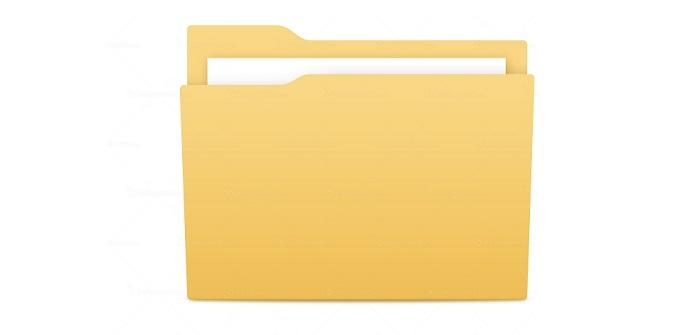Aunque es una función que se encuentra asociada sobre todo virtualización, ahora también está disponible en Windows. Con la aplicación gratuita Snap2HTML, el usuario podrá realizar una instantánea de cualquier carpeta existente (incluyendo archivos y subcarpetas). La aplicación es portable y su tamaño en disco apenas son 400 KB.
Podría decirse que se trata de una herramienta analítica, que permite realizar informes del almacenamiento o parte de él, disfrutando de todos los archivos existentes, pero en lugar de recurrir al explorador de Windows se puede utilizar el navegador web, ya que el snapshot se almacena como un fichero HTML. Además de todo esto, permite al usuario realizar una búsqueda de archivos, enlazar al contenido original o exportar la información a diferentes formatos, como por ejemplo CSV, JSON o simplemente en texto plano. En el caso de decantarse por un archivo JSON, el usuario podrá escoger qué información se exporte. La dirección, el tipo de archivo, el tamaño o la última fecha de modificación son las opciones disponibles. Podéis visitar nuestro tutorial sobre cómo ocultar carpetas en Windows.
El usuario no tiene que preocuparse de nada. El programa es capaz de parsear cualquier árbol que se escoja del sistema de archivos. El usuario además cuenta con algunas opciones que vamos a ver a continuación.
Funcionamiento de Snap2HTML
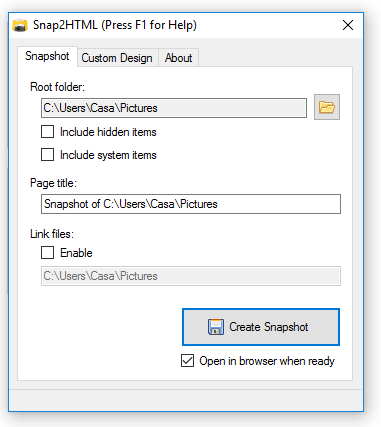
Ta y como hemos indicado, se trata de una aplicación que además de ser gratuita es portable. Esto quiere decir que no requiere de instalación. Una vez descargada la carpeta comprimida podemos extraer los archivos y ubicar estos en cualquier lugar del sistema. Al ejecutar la aplicación, el usuario se encontrará con tres pestañas:
- Snapshot
- Custom Design
- About
Mientras la primera opción permite la toma de la instantánea y la configuración de algunos aspectos, la segunda permite abrir un editor de texto para editar el fichero de estilos. Es decir, permite modificar la apariencia final de la plantilla asociada a los datos. La última opción permite obtener información relacionada con la documentación.
En el caso de hacer uso de la primera, el usuario deberá escoger en primer lugar cuál es la carpeta sobre la que se quiere aplicar el proceso. Permite elegir al usuario si es necesario incluir carpetas o archivo ocultos y aquellos que forman parte del sistema.
Por último, podrá escoger si se quiere añadir un enlace a los archivos originales del equipo. También podrá modificar el título de la página HTML generada después de que se complete el proceso.
Resultado del snapshot
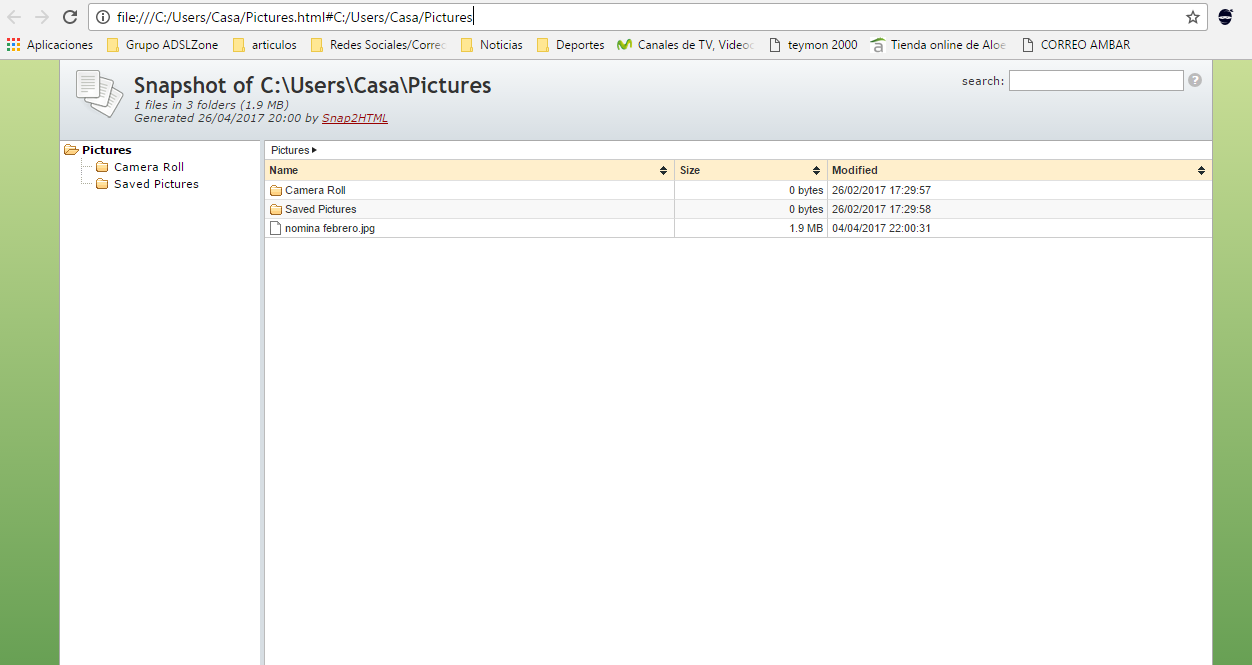
Una vez finalizado el proceso, el usuario podrá abrir el fichero con cualquier navegador web. El resulta será similar a la imagen anterior si no se ha editado el estilo del fichero. A la izquierda se crea un árbol con todas las carpetas contenidas en el directorio a analizar, mientras que en la parte central se muestran estas acompañadas de los ficheros existentes. Además del nombre, se puede visualizar el tamaño y la fecha de la última modificación.
El proceso es muy rápido y si se quiere extraer un informe se trata de una opción muy válida. El problema es que no cumple la función que muchos usuarios asociarán a las snapshots de las máquinas virtuales. Es decir, no posee una función de backup de la información como tal ni permite restablecer el sistema a un estado anterior.